华为手机怎么设置上下屏幕 华为手机如何进行上下分屏显示
日期: 来源:贝斯特安卓网
华为手机怎么设置上下屏幕,随着科技的不断发展,华为手机作为市场上的一款热门智能手机,拥有许多实用的功能,其中上下分屏显示功能受到了用户的广泛关注和喜爱。华为手机如何进行上下分屏显示设置呢?通过简单的操作,用户可以轻松实现同时在屏幕上显示两个应用程序的效果,提高了手机的多任务处理能力,使用户能够更高效地进行工作和娱乐。接下来我们将详细介绍华为手机的上下分屏显示设置方法,帮助大家更好地利用这一功能。
华为手机如何进行上下分屏显示
具体步骤:
1.进入手机,点击要分屏显示的程序,例如【图库】;
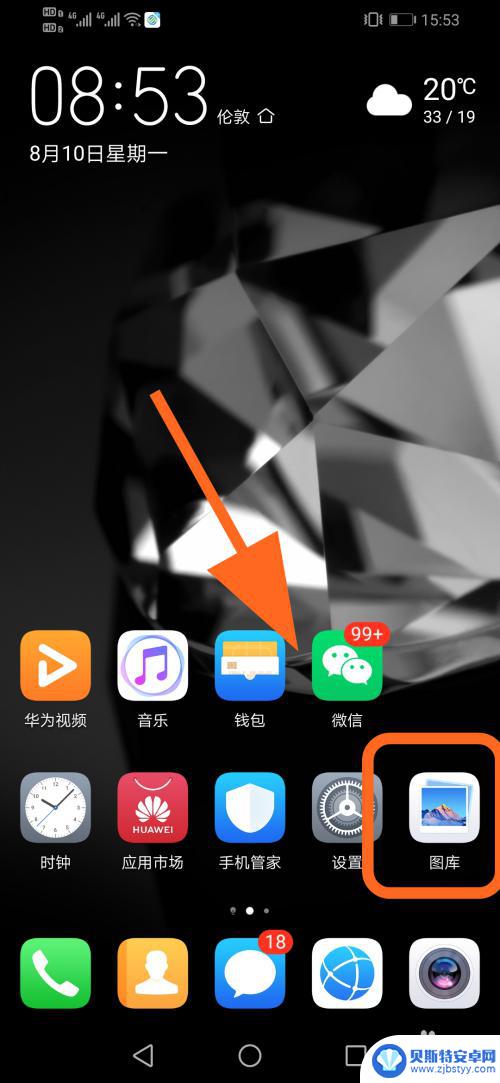
2.进入图库程序,点击右下角的【方形虚拟按键】;
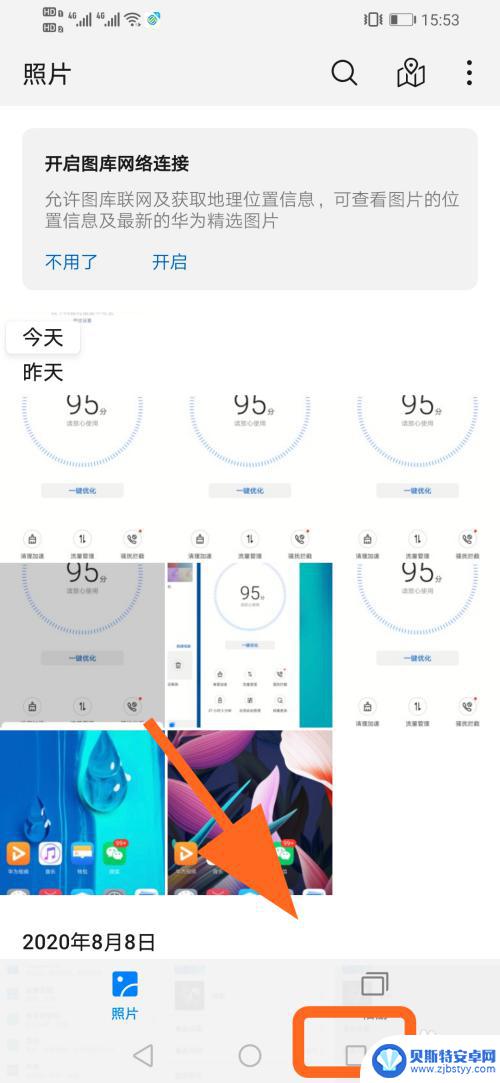
3.进入手机运行程序菜单,点击程序右上角的【吕字形按键】;
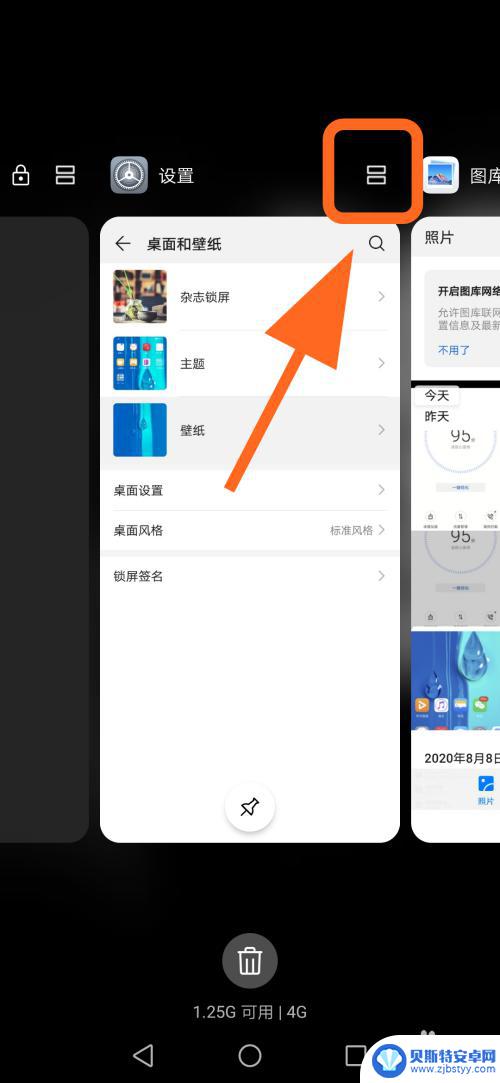
4.手机进入分屏模式,上部分和下部分分别展示不同的程序界面,完成;
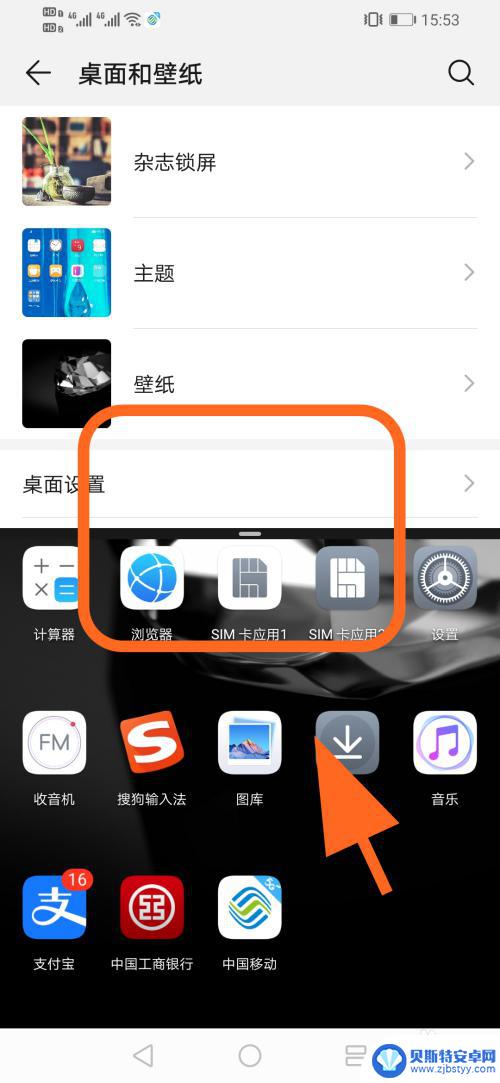
5.在分屏页面,点击左下角的【三角形虚拟按键】可以退出分屏显示;
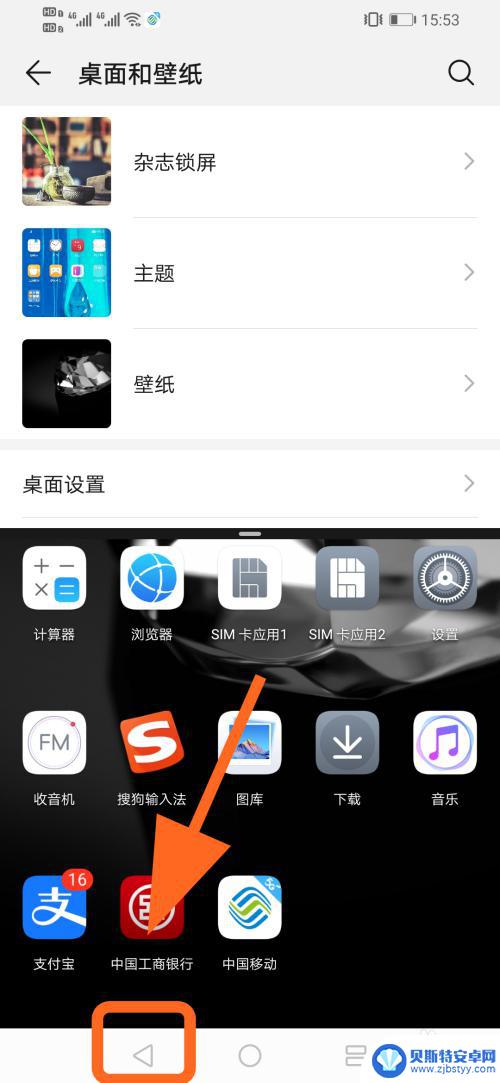
6.以上就是【华为手机怎么设置上下屏幕】的步骤,感谢阅读。
3华为手机怎么开启照相机的参考线,设置九宫格
6华为双卡手机怎么设置默认卡1打电话,默认拨号卡
124华为手机怎么改APP名称,如何修改APP图标及名称
以上就是关于华为手机如何设置上下屏幕的全部内容,如果有出现相同情况的用户,可以按照以上方法解决。












